win10没有快速启动怎么解决 win10没有快速启动的两种解决方法
更新时间:2024-03-05 11:05:00作者:mei
win10系统快速启动类似于休眠,使得计算机在下次开机时能够更快地进入系统,从而节省开机时间。最近,有用户反馈win10系统没有快速启动功能,这个问题怎么解决?本文教程和大家分享具体解决方法。
方法一:
1.点击左下角的搜索框,输入“cmd”,点击【以管理员身份运行】。
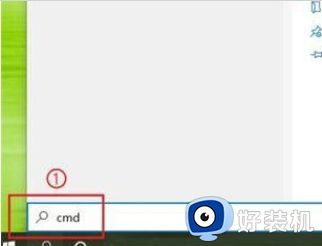
2.输入“ powercfg /h on”,回车键。
注意:“ powercfg /h on”是开启休眠功能,“ powercfg /h off”是关闭休眠功能。
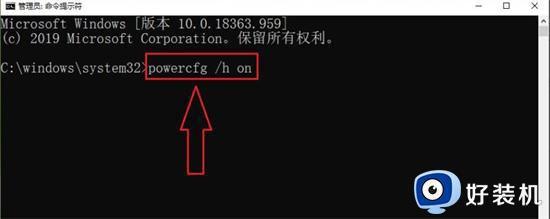
3.设置完成。
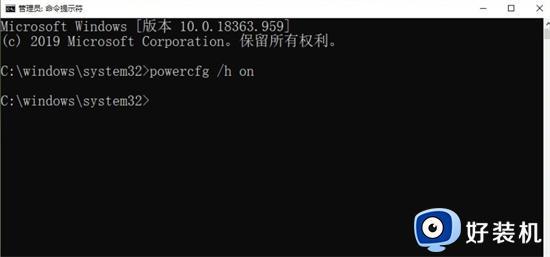
方法二
1.点击电脑左下角的搜索框,输入“控制面板”,点击【Open】。
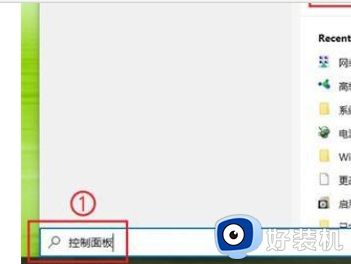
2、查看方式选择“大图标”,点击【电源选项】。
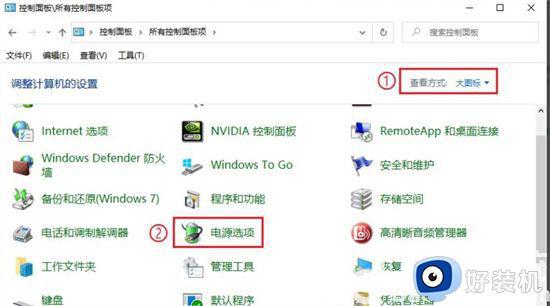
3、点击【选择电源按钮的功能】。
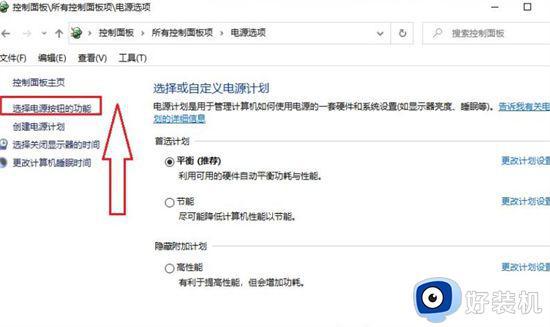
4、结果展示。
注意:如果没有显示“快速启动”,请重启电脑。
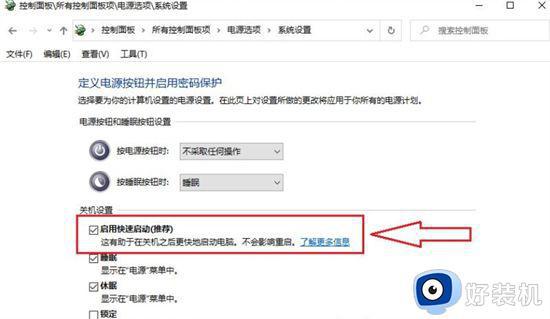
win10没有快速启动的两种解决方法分享到这里,设置步骤简单,希望可以帮助到大家。
win10没有快速启动怎么解决 win10没有快速启动的两种解决方法相关教程
- win10快速启动找不到怎么办 w10没有快速启动解决方法
- Win10电脑关机设置里没有“启用快速启动”选项如何解决
- win10没有启用快速启动选项怎么办 win10启用快速启动不见了如何解决
- win10无法勾选快速启动怎么办 win10快速启动不能勾选如何解决
- 如何设置win10快速启动 win10怎么开启快速启动
- win10快速启动无法使用的解决方法 win10快速启动没有生效怎么办
- 如何解决win10快速启动占内存问题 win10快速启动占内存的解决方法
- win10没有关闭快速启动选项怎么办 win10关闭快速启动选项没了如何处理
- win10怎样关闭快速启动 win10关闭快速启动多种方法
- win10快速启动打开开机黑屏如何解决 win10打开快速启动开机黑屏怎么办
- win10拼音打字没有预选框怎么办 win10微软拼音打字没有选字框修复方法
- win10你的电脑不能投影到其他屏幕怎么回事 win10电脑提示你的电脑不能投影到其他屏幕如何处理
- win10任务栏没反应怎么办 win10任务栏无响应如何修复
- win10频繁断网重启才能连上怎么回事?win10老是断网需重启如何解决
- win10批量卸载字体的步骤 win10如何批量卸载字体
- win10配置在哪里看 win10配置怎么看
win10教程推荐
- 1 win10亮度调节失效怎么办 win10亮度调节没有反应处理方法
- 2 win10屏幕分辨率被锁定了怎么解除 win10电脑屏幕分辨率被锁定解决方法
- 3 win10怎么看电脑配置和型号 电脑windows10在哪里看配置
- 4 win10内存16g可用8g怎么办 win10内存16g显示只有8g可用完美解决方法
- 5 win10的ipv4怎么设置地址 win10如何设置ipv4地址
- 6 苹果电脑双系统win10启动不了怎么办 苹果双系统进不去win10系统处理方法
- 7 win10更换系统盘如何设置 win10电脑怎么更换系统盘
- 8 win10输入法没了语言栏也消失了怎么回事 win10输入法语言栏不见了如何解决
- 9 win10资源管理器卡死无响应怎么办 win10资源管理器未响应死机处理方法
- 10 win10没有自带游戏怎么办 win10系统自带游戏隐藏了的解决办法
